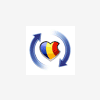Pentru a testa funcționarea procesorului, deschideți Terminal și scrieți următoarea comandă, după care apăsați Return:
yes > /dev/null
Apoi apăsați Cmd-T pentru a deschide un nou tab și dați din nou comanda. Repetați până aveți atâtea taburi câte nuclee are procesorul din Mac-ul vostru. Ideea e să puneți toate nucleele să lucreze la 100% din capacitatea lor. În acest timp veți auzi ventilatioarele lucrând și ele la maximum. Lăsați totul să meargă 5-10 minute. Dacă Mac-ul se blochează sau intră în kernel panic atunci cel mai probabil există o problemă legată de procesor sau de lipsa de ventilație adecvată ( - defecte la senzorii de temperatură sau la coolere). Terminați testul cu câte un Ctrl-C dat în fiecare tab, sau mai repede prin închiderea completă a Terminalului cu Cmd-Q.
Pentru a testa memoria RAM, avem la dispoziție Memtest86+, un program care poate depista erorile generate de plăcuțele de memorie cu defecte. Va trebui să mergeți pe situl Memtest și să descărcați varianta "Pre-Compiled Bootable ISO". Fișierul .iso este o imagine de disc care trebuie scrisă cu Disk Utility (sau "Utilitar disc", pentru cei care au Lion în limba română) pe un CD sau pe un stick USB. Apoi veți boota computerul de pe acel CD/stick și testul va porni automat.
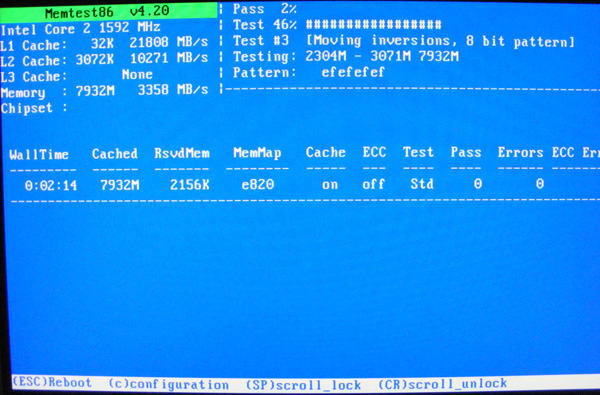
Un test complet durează destul de mult; în cazul meu a durat aproape două ore pentru a testa 8 GB de RAM. În partea de sus a ecranului există o bară de progres care ne arată cam pe unde s-a ajuns cu testul (procentele indicate la Pass). Atunci când ajunge la 100% afișează rezultatul pe ecran și o ia de la capăt. Important este ca la final să nu existe nicio eroare.

Ieșirea din test se face teoretic apăsând tasta Escape; la mine orice comandă de la tastatură a fost ignorată (nu știu de ce), așa că am închis computerul ținând apăsat butonul de pornire timp de 5 secunde.